Lagre skannede data på USB-flashstasjonen ved bruk av betjeningspanelet på maskinen
Du kan lagre skannede data direkte på USB-flashstasjonen.
 Viktig!
Viktig!
-
Ikke ta ut USB-flashstasjonen fra maskinen under følgende forhold:
-
mens skanning pågår
-
før du lagrer de skannede dataene
-
-
Av sikkerhetshensyn anbefaler vi at du sikkerhetskopierer de skannede dataene som er lagret på en USB-flashstasjon, på en annen medietype med jevne mellomrom for å unngå uventet tap av data.
-
Canon er ikke ansvarlig for skade på eller tap av data, uansett årsak, selv innenfor garantiperioden for maskinen.
-
Trykk på knappen SKANN (SCAN).
Skjermbildet Skannemeny (Scan menu) vises.
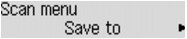
 Merk
Merk-
Hvis ventemodusskjermbildet for videresending av data til den USB-tilkoblede datamaskinen vises på LCD-skjermen, trykker du på Meny (Menu)-knappen for å vise Skannemeny (Scan menu)-skjermen.
-
-
Bruk

 -knappen for å velge Lagre i (Save to), og trykk deretter OK-knappen.
-knappen for å velge Lagre i (Save to), og trykk deretter OK-knappen. -
Bruk knappen

 til å velge USB-flashst. (USB flash drive), og trykk deretter på OK-knappen.
til å velge USB-flashst. (USB flash drive), og trykk deretter på OK-knappen. -
Angi skanneinnstillingene.
Du angir hver skanneinnstilling i rekkefølge.
 Merk
Merk-
Mer informasjon hvert innstillingselement:
 Angi elementer for skanning ved å bruke betjeningspanelet på maskinen
Angi elementer for skanning ved å bruke betjeningspanelet på maskinen
-
Kontroller at Skannestørrelse (Scan size) er valgt, og trykk deretter på OK-knappen.
-
Bruk

 -knappen for å velge skannestørrelsen, og trykk deretter på OK-knappen.
-knappen for å velge skannestørrelsen, og trykk deretter på OK-knappen. -
Kontroller at Dataformat (Data format) er valgt, og trykk deretter på OK-knappen.
-
Bruk

 -knappen for å velge dataformatet, og trykk deretter på OK-knappen.
-knappen for å velge dataformatet, og trykk deretter på OK-knappen. -
Kontroller at Skanneoppløsning (Scan resolution) er valgt, og trykk deretter på OK-knappen.
-
Bruk

 -knappen for å velge skanneoppløsningen, og trykk deretter på OK-knappen.
-knappen for å velge skanneoppløsningen, og trykk deretter på OK-knappen.Ventemodusskjermbildet for skanning vises når alle innstillingene er angitt.
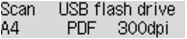
 Merk
Merk-
Når skjermbildet Skannemeny (Scan menu) vises, kan du bruke

 -knappen for å velge innstillingselementet.
-knappen for å velge innstillingselementet. -
Hvis du velger Kompakt PDF (Compact PDF) for Dataformat (Data format), og trykker på OK-knappen, vises ventemodusskjermbildet for skanning.
-
-
-
Trykk på knappen Farge (Color) for å velge fargeskanning eller på Svart (Black) for å velge svart-hvitt-skanning.
 Merk
Merk-
Hvis originalen ikke legges i riktig, vises det en melding på LCD-skjermen. Legg originalen på glassplaten eller i ADF i tråd med skanneinnstillingene.
-
Hvis du legger originalen i ADF:
Maskinen begynner å skanne, og de skannede dataene lagres på USB-flashstasjonen.
-
Hvis du legger originalen på glassplaten:
-
Hvis du velger JPEG for Dataformat (Data format), begynner maskinen å skanne, og de skannede dataene lagres på USB-flashstasjonen.
-
Når du velger PDF eller Kompakt PDF (Compact PDF) som Dataformat (Data format), vises et bekreftelsesskjermbilde hvor du blir spurt om du vil fortsette å skanne etter at skanningen er fullført.
Hvis du velger Ja (Yes) og trykker på OK, kan du fortsette å skanne originalene fortløpende. Legg det neste dokumentet på glassplaten, og start skanningen.
Hvis du velger Nei (No) og trykker på OK-knappen, er skanningen fullført og dataene lagres som én PDF-fil på USB-flashstasjonen.
Når du skanner originalene fortløpende, kan du lagre opptil 100 sider med bilder i én PDF-fil.
-
Fjern originalen fra glassplaten eller dokumentleveringssporet når skanningen er fullført.
 Merk
Merk-
Hvis USB-flashstasjonen blir full mens skanningen av bilder pågår, lagres bare de bildene som allerede er skannet.
-
Du kan lagre opptil 2000 filer med skannede data i både PDF- og JPEG-dataformat.
-
Mappe- og filnavnet for skannede data som lagres på USB-flashstasjonen, er som følger:
-
Mappenavn: (filtype: PDF): CANON_SC\DOCUMENT\0001
-
Mappenavn: (filtype: JPG): CANON_SC\IMAGE\0001
-
Filnavn: Fortløpende siffer, med start på SCN_0001
-
Fildato: Datoen og klokkeslettet for lagring som er angitt i maskinen.
Mer informasjon om hvordan du angir datoen og klokkeslettet:
-
-
-
Importere de skannede dataene som er lagret på en USB-flashstasjon, til datamaskinen
Du kan importere de skannede dataene som er lagret på en USB-flashstasjon, til datamaskinen. Når du har skannet dataene, kobler du USB-flashstasjonen til datamaskinen og importerer dataene.

